Facebook Messenger (conocido oficialmente como "Messenger") es una aplicación excelente para enviar mensajes instantáneos, compartir fotos, videos y clips de audio, e iniciar chats grupales. Inicialmente, la aplicación solo estaba disponible para dispositivos Android e iOS, pero ahora también se puede usar en Windows descargándola de Microsoft Store. Sin embargo, a veces puede encontrar problemas con la aplicación de forma inesperada.
En este caso, puede probar las soluciones que se mencionan a continuación para reparar la aplicación Facebook Messenger. Verificar Los mejores trucos ocultos de Facebook Messenger que debes probar.
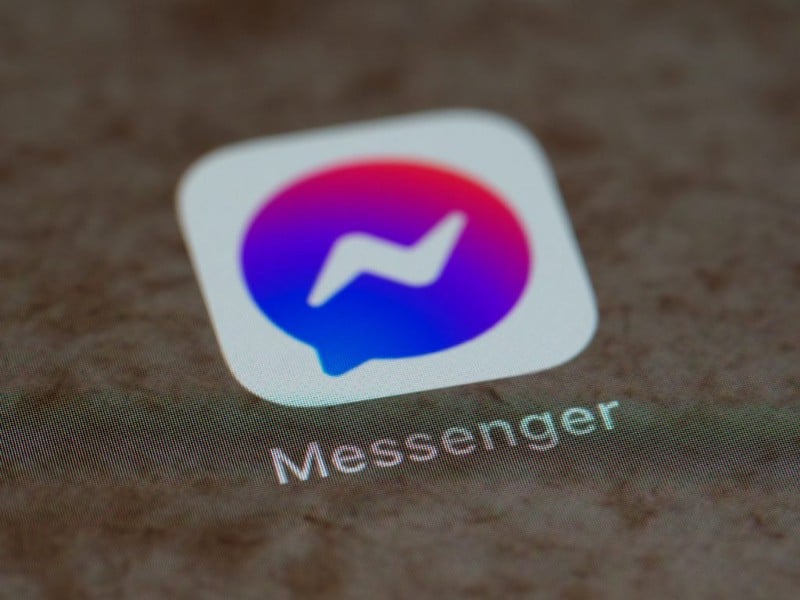
¿Por qué Facebook Messenger no funciona en Windows?
Puede haber varias razones por las que Facebook Messenger no funciona en una PC con Windows. Pero entre todas las razones, los datos de caché dañados suelen ser la razón principal detrás de este problema. El problema también puede aparecer debido a un sistema operativo Windows desactualizado.
Afortunadamente, es muy fácil solucionar el problema. Aquí están todas las soluciones efectivas que puede probar si Messenger no funciona en su PC.
1. Cierra completamente Facebook Messenger usando el Administrador de tareas
Los servicios de mensajería que se ejecutan en segundo plano en Windows pueden interferir cuando intenta abrir la aplicación desde cero. Para evitar esto, considere usar el administrador de tareas para cerrar completamente los servicios de Messenger. Estos son los pasos para hacerlo.
- Presione las teclas de acceso rápido Ctrl + Shift + Esc Para abrir el administrador de tareas.
- Encuentre todos los servicios relacionados con Messenger, haga clic derecho sobre ellos y elija termina el trabajo desde el menú contextual.
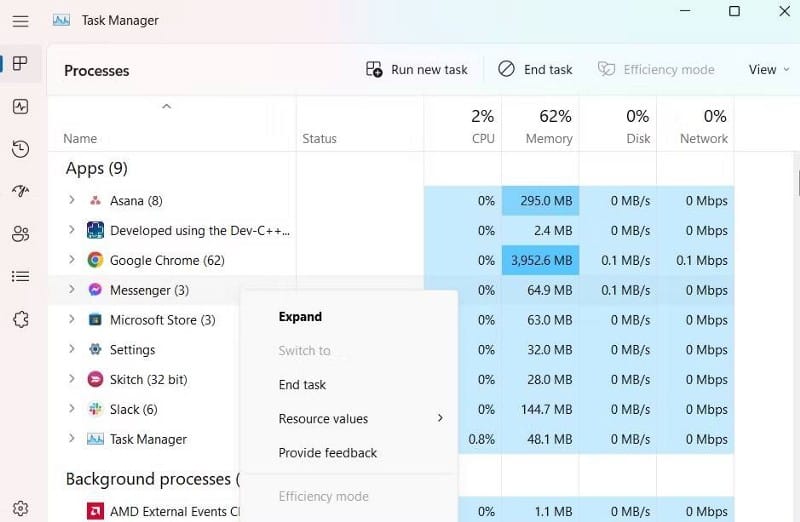
Ahora, comprueba si Messenger funciona o no.
2. Descarga todas las actualizaciones pendientes de Windows
Como es habitual con los problemas inusuales de Windows, actualizar el sistema operativo a la última versión puede solucionar cualquiera de ellos. Como tal, vale la pena intentarlo si Facebook Messenger no funciona o no se abre.
Puede descargar la última actualización de Windows siguiendo estos pasos:
- Abra el menú Configuración con teclas de acceso rápido Win + I.
- Seleccione Windows Update de la parte derecha.
- Haga clic en el botón Buscar actualizaciones.
Windows ahora buscará e instalará todas las actualizaciones disponibles.
3. Use el Solucionador de problemas de aplicaciones de la Tienda Windows
El Solucionador de problemas de aplicaciones de la Tienda Windows es una utilidad integrada que escanea su sistema y detecta cualquier problema que impida que funcione correctamente. Como tal, puede reparar Facebook Messenger por sí solo sin necesidad de reparaciones complicadas o intervención de su parte.
Para usar el solucionador de problemas de aplicaciones de la Tienda Windows, siga estos pasos:
- Abra el menú Configuración.
- En la pestaña Sistema, elija una opción encuentra los errores y resuélvelos.
- Hacer clic Otros solucionadores de problemas y correcciones.
- Hacer clic Ejecutar junto a Aplicaciones de la Tienda Windows.
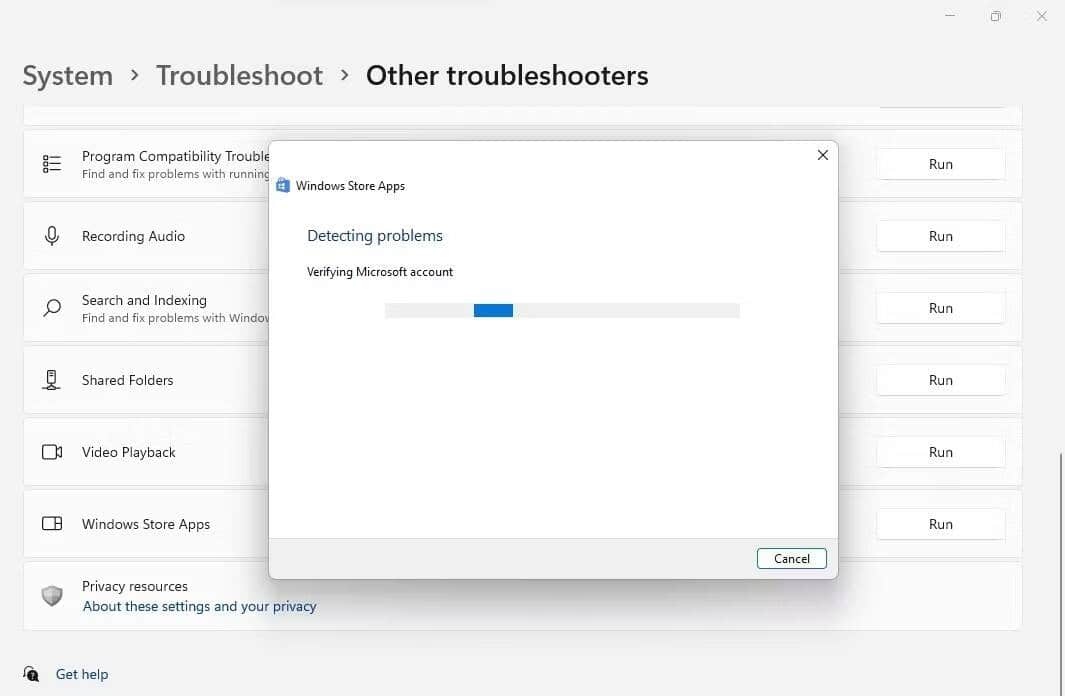
Se abrirá una ventana del solucionador de problemas y comenzará la solución de problemas. El proceso no llevará más de un minuto.
Si se encuentra algún problema, el solucionador de problemas intentará solucionarlo. Alternativamente, también puede sugerir pasos sobre cómo hacerlo usted mismo.
A veces, es posible que el solucionador de problemas no pueda solucionar o identificar el problema, o puede que no detecte ningún problema en primer lugar, pero vale la pena intentarlo de todos modos.
4. Verifique los detalles de fecha y hora
Esto puede sonar extraño, pero es posible que Facebook Messenger no funcione si el sistema está configurado con detalles de fecha y hora incorrectos. Esto se debe a que Messenger verifica si los detalles de fecha y hora del sistema están sincronizados con su propia fecha y hora. Si hay alguna diferencia, se negará a trabajar.
Puede cambiar los detalles de fecha y hora en el sistema siguiendo estos pasos:
- Abra el menú Configuración y seleccione tiempo e idioma de la parte derecha.
- Elige la fecha y la hora.

- Deshabilite el interruptor al lado de Establecer zona horaria automáticamente.
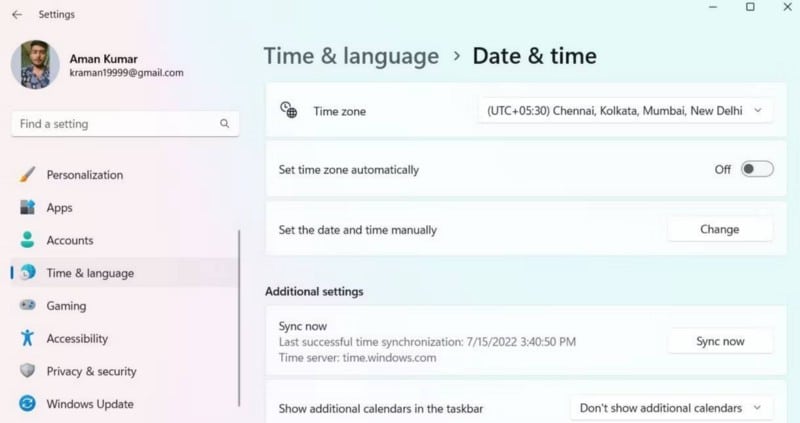
- Asegúrate de que tu zona horaria sea la correcta y cámbiala si no lo es.
- Habilite el interruptor junto a Establecer zona horaria automáticamente.
- Haga clic en el botón Sincronizar ahora en Configuración adicional.
5. Repara y restablece la aplicación Facebook Messenger
Una forma eficaz de reparar cualquier aplicación de la plataforma global de Windows, incluido Facebook Messenger, es utilizar la función de reparación. Puedes arreglar Messenger haciendo lo siguiente:
- Abra Configuración y seleccione Aplicaciones de la parte derecha.
- Seleccione Aplicaciones instaladas.
- Seleccione el botón Más en el cuadro de diálogo de Messenger y haga clic en él.
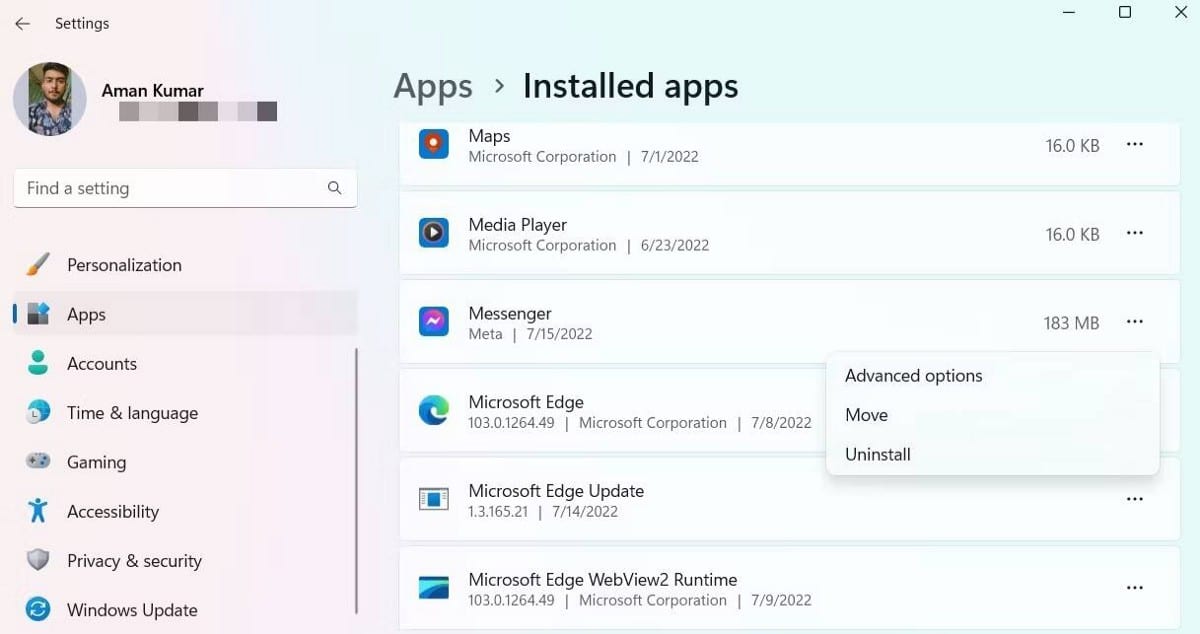
- Seleccione Opciones avanzadas desde el menú contextual.
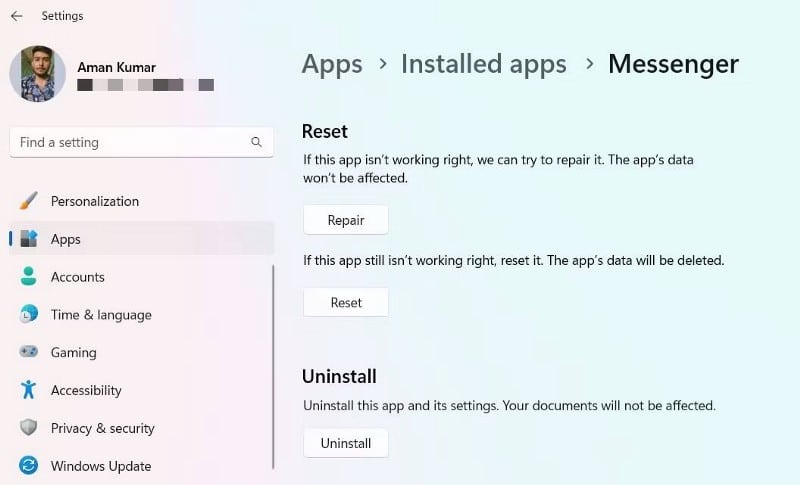
- Haz clic en el botón "Reparar".
A continuación, inicie la aplicación Messenger y compruebe si funciona. Si no, tendrás que reiniciar la aplicación.
Restablecer la aplicación borrará los datos almacenados y los restablecerá a los valores predeterminados. Estos son los pasos sobre cómo restablecer la aplicación Facebook Messenger.
- Abierto Ajustes -> Aplicaciones -> Aplicaciones instaladas.
- Haz clic en el botón Más junto a Messenger y elige Opciones avanzadas.
- Haga clic en el botón Restablecer.
6. Borrar caché de la tienda de Microsoft
Borrar el caché de la tienda de Windows es otra solución efectiva que puede probar si Facebook Messenger no funciona en su PC con Windows. De hecho, eliminar el caché de la tienda también puede eliminar muchos otros problemas de Windows. Es muy fácil borrar el caché en la tienda y te llevará menos de un minuto.
Abra el cuadro de diálogo Ejecutar y escriba wsreset.exe Y presione Participar. Aparecerá una ventana del símbolo del sistema negra, que indica que se borrará el caché. Después de unos segundos, la ventana se cerrará y la tienda de Windows se abrirá automáticamente.
7. Restablecer componentes de actualización de Windows
Si no se abre ninguna aplicación de la plataforma global de Windows o no funciona, intente restablecer los componentes de Windows Update. Puede hacer esto con la ayuda de la herramienta de actualización de restablecimiento de Windows.
Aquí se explica cómo usar la herramienta:
- Descargue y abra el archivo ejecutable para instalar la aplicación.
- Una vez completada la instalación, ejecute la aplicación con privilegios de administrador.
- Tipo Y y presione Entrar.
- Tipo 2 y presione Entrar para restablecer los componentes de Windows Update.

Espere a que se complete el proceso. Una vez hecho esto, reinicia el sistema y comprueba si Messenger funciona o no.
8. Reinstalar Facebook Messenger
Si ninguna de las soluciones ayuda, no le queda más remedio que reinstalar Facebook Messenger. Aquí está cómo hacerlo.
- Abra el menú Inicio, escriba Messenger y elija desinstalar de la parte derecha.

- Confirme su elección eligiendo Desinstalar en el mensaje que aparece.
- Ahora, abra Microsoft Store y escriba Messenger , Y presione Participar.
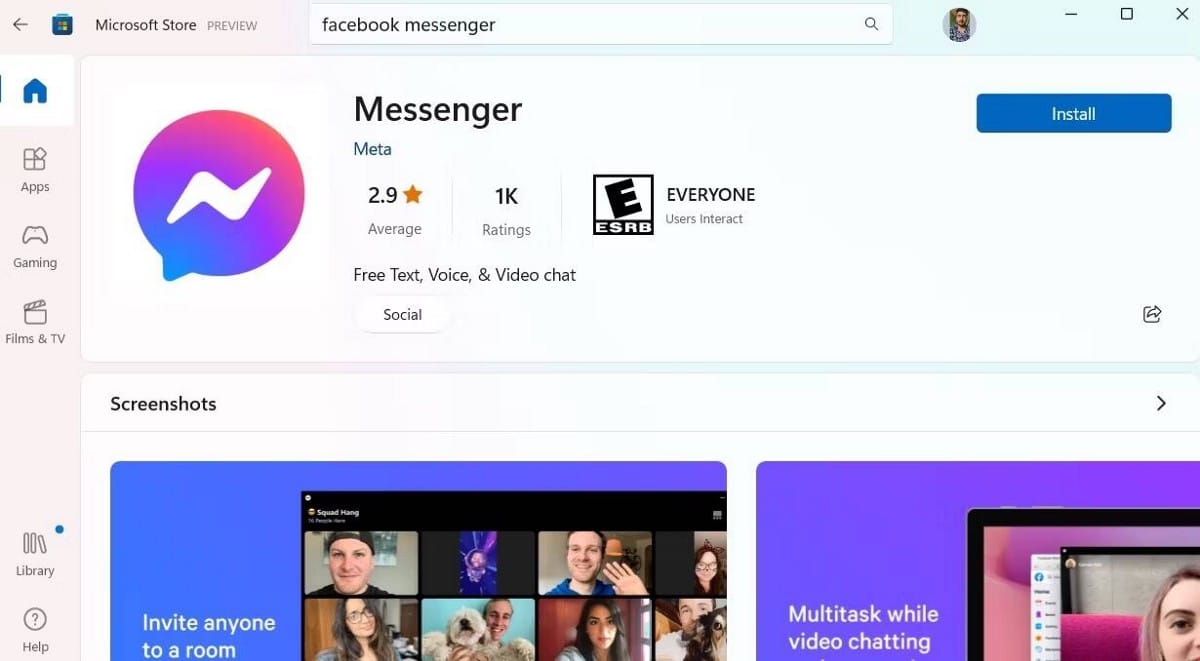
- Hacer clic تثبيت para iniciar el proceso de instalación.
Vuelve a conectarte con amigos en Messenger
Esperamos que las soluciones anteriores te hayan ayudado a reparar Facebook Messenger, y ahora puedes usarlo sin ningún problema. Pero si el problema persiste, comuníquese con el equipo de soporte de Messenger para obtener más consejos. Ahora puedes ver ¿Es Messenger Kids seguro para tus hijos?







